サイズごとにIISログロールオーバーを構成する方法は?
IISは、レジストリ構成を介してファイルサイズごとにログを自動的に分割できます。 1。IISマネージャーに「ログ」設定を入力し、「ファイルサイズに基づいてログロールオーバーを有効にする」を確認し、「スケジュール」をチェックします。 2。レジストリパスhkey_local_machine \ system \ currentcontrolset \ services \ w3svc \パラメーターを変更し、100MBから104857600などのmaxfilesize dword値(ユニットバイト)を追加または変更します。3。さらに、デフォルトのネーミング形式を維持し、独立したログパスを指定し、定期的にログをクリーニングすることをお勧めします。

IISはデフォルトで毎日ログをスクロールしますが、ログをファイルサイズで自動的に分割したい場合、たとえば1日あたりの訪問数が特に大きい場合、サイズごとにスクロールすると、1つのログファイルが大きすぎて視聴と分析に影響します。この設定は実際には複雑ではありませんが、多くの人々はそれを操作する方法についてあまり明確ではありません。

次に、サイズごとにスクロールするようにIISログを構成する方法を段階的に説明します。
ログスクロール設定の場所を変更します
IISマネージャーでは、ログスクロールの設定は、Webサイトまたはサーバーレベルのログセクションにあります。特定の操作は次のとおりです。
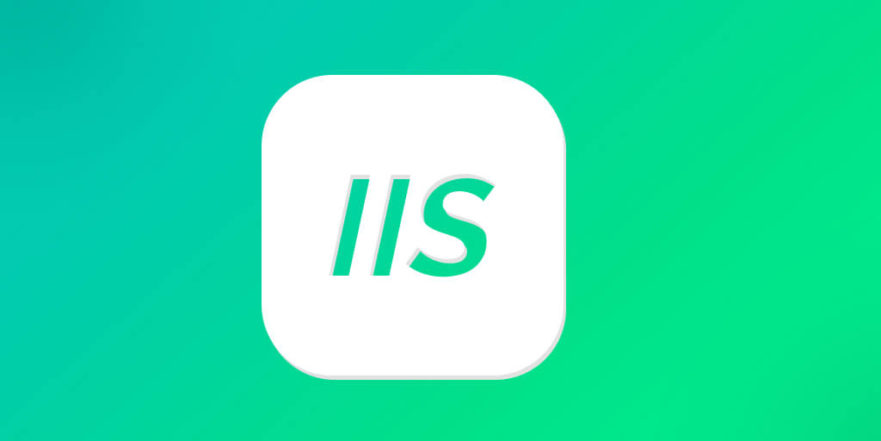
- IISマネージャーを開き、セットアップするWebサイトを選択するか、サーバーノードに直接設定します(すべてのサイトに影響します)。
- ログアイコンをダブルクリックします。
- 右側の「操作」パネルで[ログファイル形式を選択]をクリックします。
- [ログファイル設定の編集]をクリックします。
この時点で、ウィンドウが2つの重要なオプションを備えています。
- スケジュール
- ファイルサイズに基づいてログロールオーバーを有効にします
「ファイルサイズに基づいてログロールオーバーを有効にする」を確認し、「スケジュール」をチェックします。
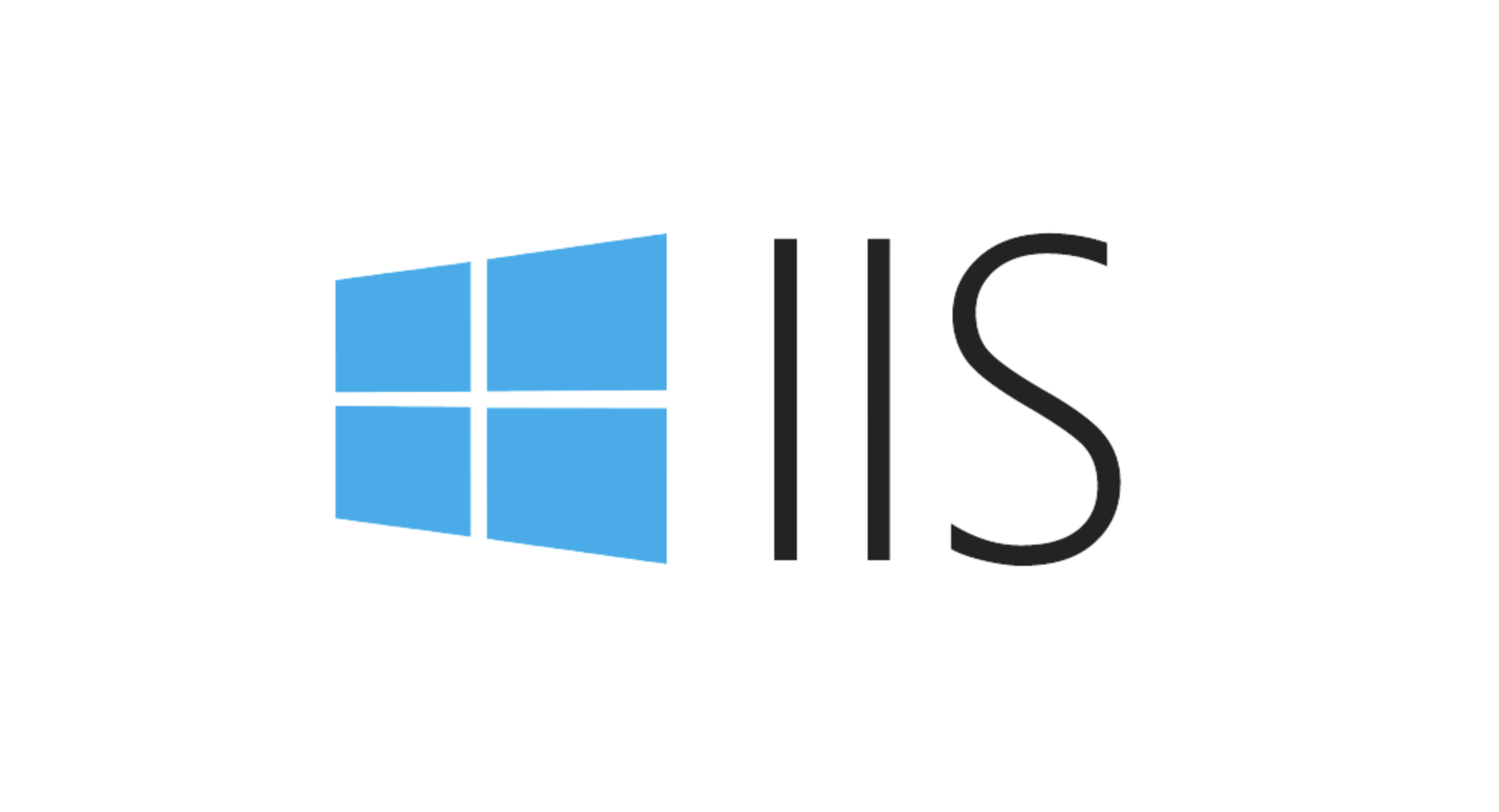
このようにして、ログは日ごとにスクロールしなくなりますが、ファイルサイズに基づいて新しいログファイルを作成します。
最大ログファイルサイズを設定します
IISのデフォルトの最大ログサイズは20MBですが、この値はレジストリを介して変更できます。はい、あなたはそれを正しく読みます。 IIS管理インターフェイスには設定されていませんが、レジストリを変更する必要があります。
特定のパスは次のとおりです。
hkey_local_machine \ system \ currentControlset \ services \ w3svc \ parameters
このパスの下のバイトでMaxFileSizeという名前のdword値を追加または変更します。
たとえば、100MBに設定する場合は、 104857600 (100 1024 1024)に記入してください。
変更後、新しい設定が有効になる前にIIS( iisresetコマンドを使用できます)を再起動する必要があります。
注意すべきは、次のとおりです。
- 設定が小さすぎると、ログファイルの頻繁な切り替えを引き起こし、パフォーマンスに影響を与える可能性があります
- 設定が大きすぎる場合、「サイズごとにスクロール」の目的は達成されない場合があります。
- 一般的に、50MB〜200MBの間に設定することをお勧めします。
ログファイルの命名とパスの提案
IISは、 u_ex240405.logなど、デフォルトでログファイル名の一部として日付を使用します。サイズごとにスクロールを有効にすると、ファイル名はu_ex240405_0001.logと同様の形式になります。
提案する:
- ログファイルが順調になるように、デフォルトのネーミングメソッドを保持します
- ログパスを個別のディスクパーティションに設定して、過度のログがシステムディスクに充填されないようにします
- 定期的に古いログをきれいにするか、スクリプトアーカイブを設定します
logFileノードのperiodとtruncSizeプロパティを構成することにより、ログの動作を調整することもできます( applicationHost.configファイル)。
基本的にそれだけです。 IISインターフェイスは、サイズごとに最大値のスクロールを直接設定することはサポートされていませんが、レジストリを介して変更することは特に難しくありません。合理的な再起動とサイズの設定に注意を払う限り、ログファイルのサイズを適切に制御できます。
以上がサイズごとにIISログロールオーバーを構成する方法は?の詳細内容です。詳細については、PHP 中国語 Web サイトの他の関連記事を参照してください。

ホットAIツール

Undress AI Tool
脱衣画像を無料で

Undresser.AI Undress
リアルなヌード写真を作成する AI 搭載アプリ

AI Clothes Remover
写真から衣服を削除するオンライン AI ツール。

Clothoff.io
AI衣類リムーバー

Video Face Swap
完全無料の AI 顔交換ツールを使用して、あらゆるビデオの顔を簡単に交換できます。

人気の記事

ホットツール

メモ帳++7.3.1
使いやすく無料のコードエディター

SublimeText3 中国語版
中国語版、とても使いやすい

ゼンドスタジオ 13.0.1
強力な PHP 統合開発環境

ドリームウィーバー CS6
ビジュアル Web 開発ツール

SublimeText3 Mac版
神レベルのコード編集ソフト(SublimeText3)
 IISログファイルの管理場所と保持ポリシー
Jul 17, 2025 am 12:39 AM
IISログファイルの管理場所と保持ポリシー
Jul 17, 2025 am 12:39 AM
IISログは、デフォルトでCドライブのinetpub \ logs \ logfilesディレクトリに保存され、自動的にクリーニングされません。保持期間は、手動またはスクリプトを通じて制御する必要があります。パスを変更するには、IISマネージャーを開くことができます→[サイト]またはサーバーノードを選択→[ログイン]→[ログイン]をダブルクリックして、「...」をクリックして、新しいディレクトリを選択します。 d:\ iislogsまたは複数のサーバーなどの非システムディスクを使用して、統一された方法でネットワークパスを構成することをお勧めします。設定時間は、LogParserスクリプト、タスク計画PowerShellスクリプト(30日間の保持など)、サードパーティツールなどを通じて達成できます。さらに、必要に応じてログ形式を調整したり、不必要なフィールドを閉じたり、デバッグログを一時的に閉じたり、ログ圧縮を有効にしてパフォーマンスとスペースの使用を最適化することをお勧めします。
 IISログからアプリケーションプールのクラッシュを診断する方法は?
Jul 24, 2025 am 01:17 AM
IISログからアプリケーションプールのクラッシュを診断する方法は?
Jul 24, 2025 am 01:17 AM
アプリケーションプールのクラッシュは、IISログを分析することにより、原因をすばやく見つけることができます。 1.最初に、クラッシュ時点でW3SVCログを確認し、503エラーを検索し、アプリケーションプールのクラッシュまたは頻繁なリサイクルによって引き起こされるかどうかを判断します。 2. HTTPERRログを組み合わせて、Connection_DroppedまたはRequestQueUefullなどの根本的なエラーエントリがあるかどうかを確認し、バックエンドが応答できないことを確認します。 3.イベントビューアーのアプリケーションとシステムログを確認し、5002、5015、5017からのイベントを見つけました。 4.コードの例外、依存関係リソースの利用不能、急速な障害トリガー、メモリリークなどの一般的な原因をトラブルシューティングし、デバッグツールの組み合わせ
 すべてのIISログファイルを文字列を検索する方法は?
Jul 17, 2025 am 12:24 AM
すべてのIISログファイルを文字列を検索する方法は?
Jul 17, 2025 am 12:24 AM
IISログで特定の文字列を検索するには、組み込みのWindowsツールまたはスクリプトを使用します。 1。コマンドプロンプトのFindSTRコマンドを使用して、次のような再帰的に検索します。 2。PowerShellを使用して、次のような柔軟な検索を実行します。 3.頻繁に使用する場合、LogParserツールを使用してSQL構文クエリをサポートし、結果をエクスポートできます。 4.ログの場所が異なる場合があり、検索方法を最適化するには大きなファイルが必要であることに注意してください。
 複数のサーバーからIISログを集中化する方法は?
Jul 27, 2025 am 01:50 AM
複数のサーバーからIISログを集中化する方法は?
Jul 27, 2025 am 01:50 AM
複数のサーバーのIISログは、次の方法で実装できます。1。ログがイベントログに書き込まれ、中央サーバーにサブスクリプションを作成し、各IISサーバーで転送ルールを構成するシナリオに適したWindowsイベント転送を使用します。 2.ファイル共有スクリプトを使用して、小さな環境に適した定期的に収集し、スクリプトを使用して各サーバーからログファイルを定期的にコピーし、ロボコピーまたはXcopyとスケジュールされたタスク実行を組み合わせます。 3. Logstash、Nxlog、Fluentdなどのログコレクションツールを展開し、大規模な環境に適し、自動収集、フィルタリング、圧縮、転送をサポートし、再試行およびブレークポイントの連続伝送機能に失敗しました。さらに、ログパスを統合し、アクセス権限を構成し、ログの回転メカニズムに注意を払い、圧縮を検討する必要があります
 IISログをPowerShellで解析する方法は?
Jul 17, 2025 am 01:31 AM
IISログをPowerShellで解析する方法は?
Jul 17, 2025 am 01:31 AM
parsingiislogswithpowershellは、複雑なツールなしで有用な情報を迅速に取得する方法です。 1.最初に、W3Cの拡張ログ形式にデフォルトで、フィールドはスペースで分離されているIISログ形式を理解します。 2。Import-CSVコマンドを使用してログファイルをインポートし、コメント行をスキップし、引用符の処理に注意してください。 3. where-object、Group-Object、その他のコマンドを使用して、404エラー、IPリクエストをカウントし、特定のページアクセスを照会します。 4.分析結果は、レポートのためにCSVにエクスポートできます。 5.この方法は、中規模のログファイルに適しています。大規模または複雑な分析では、LogParserやElkstackなどのツールを検討できます。
 サイズごとにIISログロールオーバーを構成する方法は?
Jul 22, 2025 am 12:18 AM
サイズごとにIISログロールオーバーを構成する方法は?
Jul 22, 2025 am 12:18 AM
IISは、レジストリ構成を介してファイルサイズごとにログを自動的に分割できます。 1。IISマネージャーに「ログ」設定を入力し、「enableLogroloveroverbasedOnfilesize」をチェックし、「スケジュール」をチェックします。 2。レジストリパスhkey_local_machine \ system \ currentcontrolset \ services \ w3svc \パラメーターを変更し、100MBなどのmaxfilesizedword値(ユニットバイト)を追加または変更します。
 IISログを自動的にアーカイブする方法は?
Jul 30, 2025 am 12:35 AM
IISログを自動的にアーカイブする方法は?
Jul 30, 2025 am 12:35 AM
IISログを自動的にアーカイブするには、ログローリングサイクルを設定し、PowerShellスクリプトを使用してレガシーログを圧縮し、タスクスケジューラを使用して自動的に実行できます。 1. IISマネージャーにログファイルスクロール間隔を設定します。毎日スクロールしたり、サイズごとにスクロールしたり(10MB〜100MBなど)、その後の処理を容易にすることをお勧めします。 2. PowerShellスクリプトを書き、指定されたパスの下の設定日数(7日など)を超えるログファイルを見つけ、指定されたディレクトリに圧縮して元のファイルを削除します。 3.タスクスケジューラを介して基本的なタスクを作成し、トリガー周波数(毎日など)を設定し、スクリプトを最高の許可で実行し、パラメーター-ExecutionPolicyBypassを追加して、スクリプトの安定した実行を確保します。さらに、明確にする必要があります
 デフォルトのIISログファイルパスは何ですか?
Jul 29, 2025 am 12:56 AM
デフォルトのIISログファイルパスは何ですか?
Jul 29, 2025 am 12:56 AM
theedefaultiislogfilepathisc:\ inetpub \ logs \ logfiles、buticcanbecustomized.1.eachwebsitehasitsownsubfolderlikew3svc1.2.tofindthe ExactPath、openiismanager、selectthesite、andchecktheloggingsection.3.logsuseThew3cformatandcontaindetailslikerequesttime、iPaddr







